GPS no funciona en el teléfono Android - [resuelto]
![GPS no funciona en el teléfono Android - [resuelto]](https://ilinuxgeek.com/storage/img/images/gps-not-working-in-android-phone-[solved].png)
- 4764
- 289
- Mateo Pantoja
Con la ayuda de la función GPS (Sistema de Posicionamiento Global), no tiene que ser bueno en las carreteras, calles y callejones que. Quieres ir a algun lado? Simplemente escriba el destino en sus mapas de Google y Google Maps lo llevará allí con las instrucciones de voz y la guía de ruta adecuadas. Todo está bien mientras tu GPS esté bien. ¿Qué pasa si su GPS decide tomarse un día libre?? Para empeorar aún más, ¿qué pasa si sucede en el medio de la nada? Cuando estás solo y no tienes idea de en qué parte del mundo estás? Bueno, esa es tu pesadilla, así es!
Entonces, ¿qué haces cuando tu GPS va de repente? Frustrarse o pensar en formas de resolverlo? Bueno, definitivamente, segundo este último! En este artículo, hemos detallado todas las soluciones posibles que puede intentar que su GPS vuelva a su estado de trabajo. Espero que encuentres beneficioso el artículo.
Nota: Tenga en cuenta que hemos usado un Samsung Androide dispositivo para explicar los pasos de nuestro artículo. Basado en el modelo y la versión de su teléfono, las capturas de pantalla y los pasos pueden variar ligeramente. Si tiene alguna consulta con respecto a la misma, comuníquese con nosotros a través de la sección de comentarios.
Tabla de contenido
- Solución 1: Apague el GPS y vuelva a encenderlo
- Solución 2: Mejore la precisión de sus servicios de ubicación
- Solución 3: Desactivar el modo de ahorro de energía o cargar su dispositivo
- Solución 4: intente cambiar la posición de su dispositivo
- Solución 5: Verifique su conectividad a Internet
- Solución 6: intente apagar el modo del avión y luego volver a encenderlo
- Solución 7: Reinicie su dispositivo Android
- Solución 8: Desinstalar actualizaciones de Google Maps
- Solución 9: Actualice Google Maps a la última versión disponible en Play Store
- Solución 10: Instale una aplicación de diagnóstico GPS
Solución 1: Apague el GPS y vuelva a encenderlo
Obviamente, esta podría ser la primera solución que podría haber probado. Pero si aún no lo ha hecho, intente apagar su GPS y luego vuelva a encenderlo.
Paso 1: Para apagar la función de ubicación en su dispositivo Android, Tire hacia abajo del panel de notificaciones y luego haga clic en el Ubicación icono. Después de hacer clic, debe volverse gris como se muestra en la captura de pantalla a continuación.
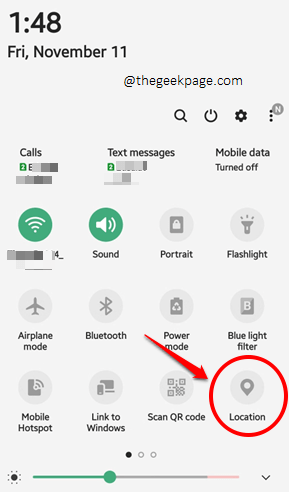
Paso 2: Una vez que la función GPS está apagada, espera un minuto, y luego vuelva a la en estado. Para encenderlo, simplemente haga clic en el Ubicación icono una vez más. Debería volverse verde ahora.
Compruebe si su problema está resuelto o no.
Solución 2: Mejore la precisión de sus servicios de ubicación
Paso 1: Baje el panel de notificaciones y pulsación larga sobre el Ubicación ícono para ir a las opciones de configuración de ubicación.
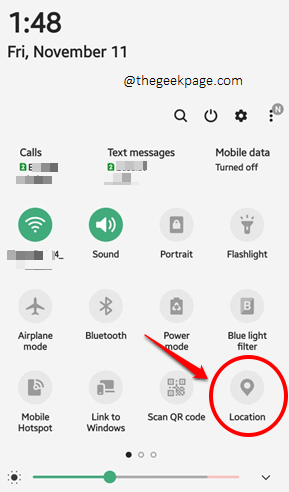
Paso 2: Sobre el Ubicación Pantalla de configuración, asegúrese de que el botón de palanca se gire a En estado para el Servicios de localización.
Como siguiente, haga clic en el Mejorar la precisión opción.

Paso 3: En la pantalla que sigue, gire los botones de palanca correspondientes a las opciones Escaneo Wi-Fi y Bluetooth Scanning a En Estado.
Golpea el atrás Botón en la parte superior para volver a la pantalla anterior.
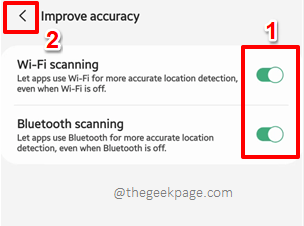
Etapa 4: Cuando vuelvas al Ubicación pantalla, verifique si el Precisión de ubicación de Google El botón de alternar se gira en o no. Si se gira apagado, clickea en el Mosa de precisión de ubicación de Google y gírelo al En estado.
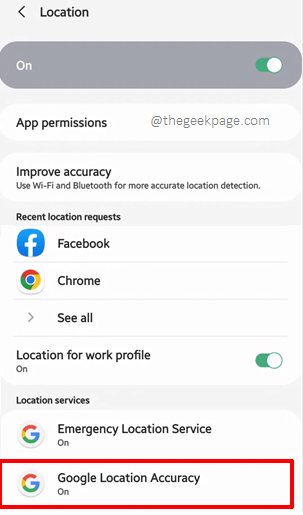
Solución 3: Desactivar el modo de ahorro de energía o cargar su dispositivo
Cuando su dispositivo se está ejecutando de baja potencia, puede estropear casi cualquier cosa, incluida la funcionalidad GPS. Entonces, si se enfrenta a problemas de GPS y su teléfono está bajo cargo, Intente deshabilitar el modo de ahorro de energía o carga tu teléfono y verifique si su problema está resuelto o no. También puede intentar deshabilitar el modo de ahorro de energía en su dispositivo Android si está activado.
Solución 4: intente cambiar la posición de su dispositivo
A veces, el problema podría estar ocurriendo simplemente porque no se puede hacer una conexión adecuada con los satélites GPS. Si está cerca de objetos metálicos, aleje de ellos. O si estás parado junto a objetos altos, como tal vez una pared, alejarse de ellos también. Además, si puedes obtener un cielo transparente sobre ti, eso definitivamente mejoraría las cosas. Intente verificar si su problema GPS se resuelve o no una vez que haya probado estos métodos. Si todavía enfrenta el problema, dirígete al siguiente método.
Solución 5: Verifique su conectividad a Internet
La mayoría de las aplicaciones para GPS necesitan que su dispositivo esté conectado a Internet. Entonces, si siente que su GPS no está funcionando, definitivamente debe verificar su conectividad a Internet. Si está en una red Wi-Fi, Intenta cambiar a uno diferente. O intente conectarse a datos móviles. Si está en datos móviles, intente cambiar a una red Wi-Fi.
Solución 6: intente apagar el modo del avión y luego volver a encenderlo
Paso 1: Solo como en la solución anterior, Tire de su panel de notificaciones y luego haga clic en el Avión icono de modo. Una vez que se encienda, se volverá de color verde.
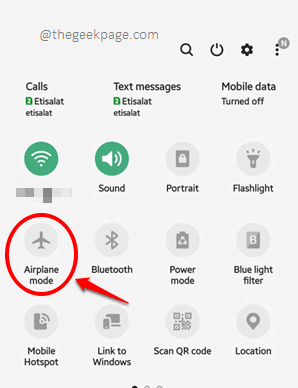
Paso 2: Espera un minuto Antes de apagar el modo avión. Una vez que se apaga, verifique si su problema aún está presente o no.
Solución 7: Reinicie su dispositivo Android
Si ninguna de las soluciones anteriores funcionó, ahora es el momento de Reanudar tu dispositivo. Largo presione el botón de encendido Para ver las opciones de energía y haga clic en el Reanudar Opción para reiniciar su dispositivo de inmediato. Una vez que su dispositivo retrocede, verifique si su problema aún está presente. En caso afirmativo, dirígete a la siguiente solución.
Solución 8: Desinstalar actualizaciones de Google Maps
En esta solución, intentemos desinstalar mapas de Google actualizaciones. Esto restablecerá su aplicación Google Maps a su versión de fábrica. No se preocupe, en la próxima solución, actualizaremos sus mapas de Google a la última versión disponible.
Paso 1: Localizar el mapas de Google Aplicación de su cajón de aplicaciones y luego pulsación larga en eso. Desde el menú emergente que se expande, haga clic en el Informacion de la applicacion Opción como se muestra a continuación.
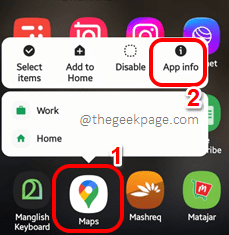
Paso 2: En la pantalla de información de la aplicación, haga clic en el 3 puntos verticales icono en la esquina superior derecha de la pantalla.
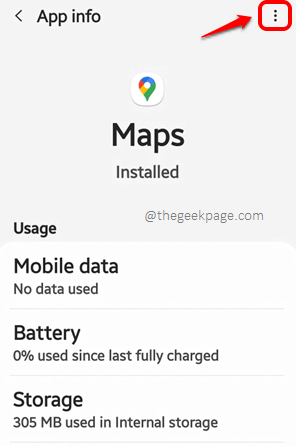
Paso 3: Como siguiente, haga clic en el Desinstalar actualizaciones opción.
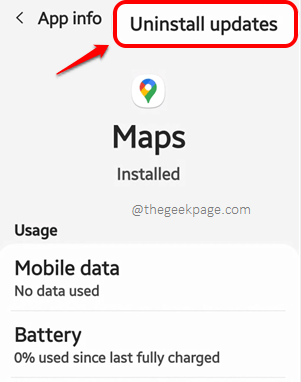
Etapa 4: Ahora obtendrá la siguiente ventana de confirmación que dice que sus mapas de Google se restablecerán a su versión de fábrica si continúa con el Desinstalar actualizaciones operación. Adelante y haga clic en el DE ACUERDO botón. Espere a que las actualizaciones se desinstalen.
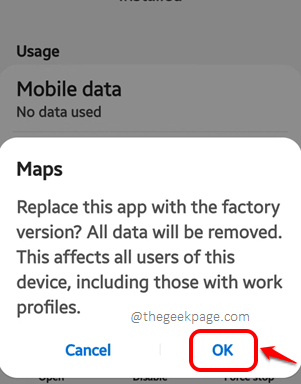
Compruebe si su problema está resuelto o no. Puede actualizar sus mapas de Google a la última versión disponible, siguiendo la siguiente solución.
Solución 9: Actualice Google Maps a la última versión disponible en Play Store
Ahora hagamos actualizar sus mapas de Google a la última versión disponible en Google Play Store.
Paso 1: Abra el cajón de aplicaciones, localice y haga clic en el Tienda de juegos ícono para lanzar Google Play Store.
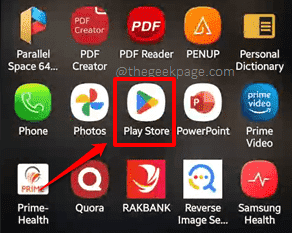
Paso 2: Clickea en el Buscar Barra en la parte superior de la pantalla de Play Store.
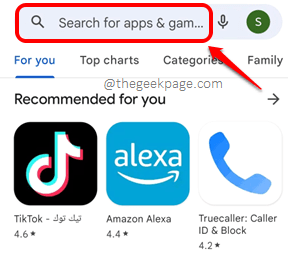
Paso 3: Buscar con las palabras clave mapas de Google y luego golpea el Actualizar Opción contra la aplicación Google Maps, como se muestra en la captura de pantalla a continuación.

Una vez que se instalan las actualizaciones de Google Maps, verifique si aún se enfrenta al problema.
Solución 10: Instale una aplicación de diagnóstico GPS
Google Maps es una aplicación GPS que tiene una interfaz muy fácil de usar. El hardware GPS en su dispositivo pasaría los mapas de Google algunos números/coordenadas sin procesar y estos números sin procesar son traducidos por Google Maps, proporcionándole efectivamente una interfaz que es más fácil para usted leer y comprender. Sin embargo, cuando el hardware GPS tiene algunas fallas, es muy difícil diagnosticar si son los mapas de Google o el hardware GPS que le está causando problemas.
Es exactamente en tales situaciones que puedes Instale una aplicación de diagnóstico GPS en su dispositivo, para diagnosticar y aislar su problema. Algunas de las aplicaciones de diagnóstico GPS que puede descargar desde Play Store son el estado de GPS y la caja de herramientas, la prueba GPS, el casillero GPS, etc. Si tiene acceso a un dispositivo más, puede instalar la misma aplicación en ambos dispositivos y verificar si la aplicación está dando los mismos resultados en ambos. Si está dando los mismos resultados, significa que no hay ningún problema con su hardware GPS. Intente usar alguna otra aplicación GPS que no sea Google Maps en ese caso. Pero si la aplicación está dando resultados considerablemente diferentes en ambos dispositivos, entonces podría haber algo mal con su hardware GPS.
Por favor, cuéntanos en la sección de comentarios qué método solucionó el problema para ti. Espero que hayas encontrado el artículo útil.
Estén atentos para trucos técnicos más sorprendentes y útiles, soluciones, consejos, cómo-tos y hacks! Feliz geeking!
- « La configuración del ahorro de pantalla está atenuada en Windows 11/10 Fix
- Cómo bloquear o desbloquear las teclas de funciones en Windows 11/10 »

